多言語ユーザーインタフェースを使用してシ ステムをローカライズする方法, Windows storage server 管理コンソールの起動, 多言語ユーザーインタフェースを使用し – Dell PowerVault NF600 User Manual
Page 94: てシステムをローカライズする方法, Windows storage server, 管理コンソール
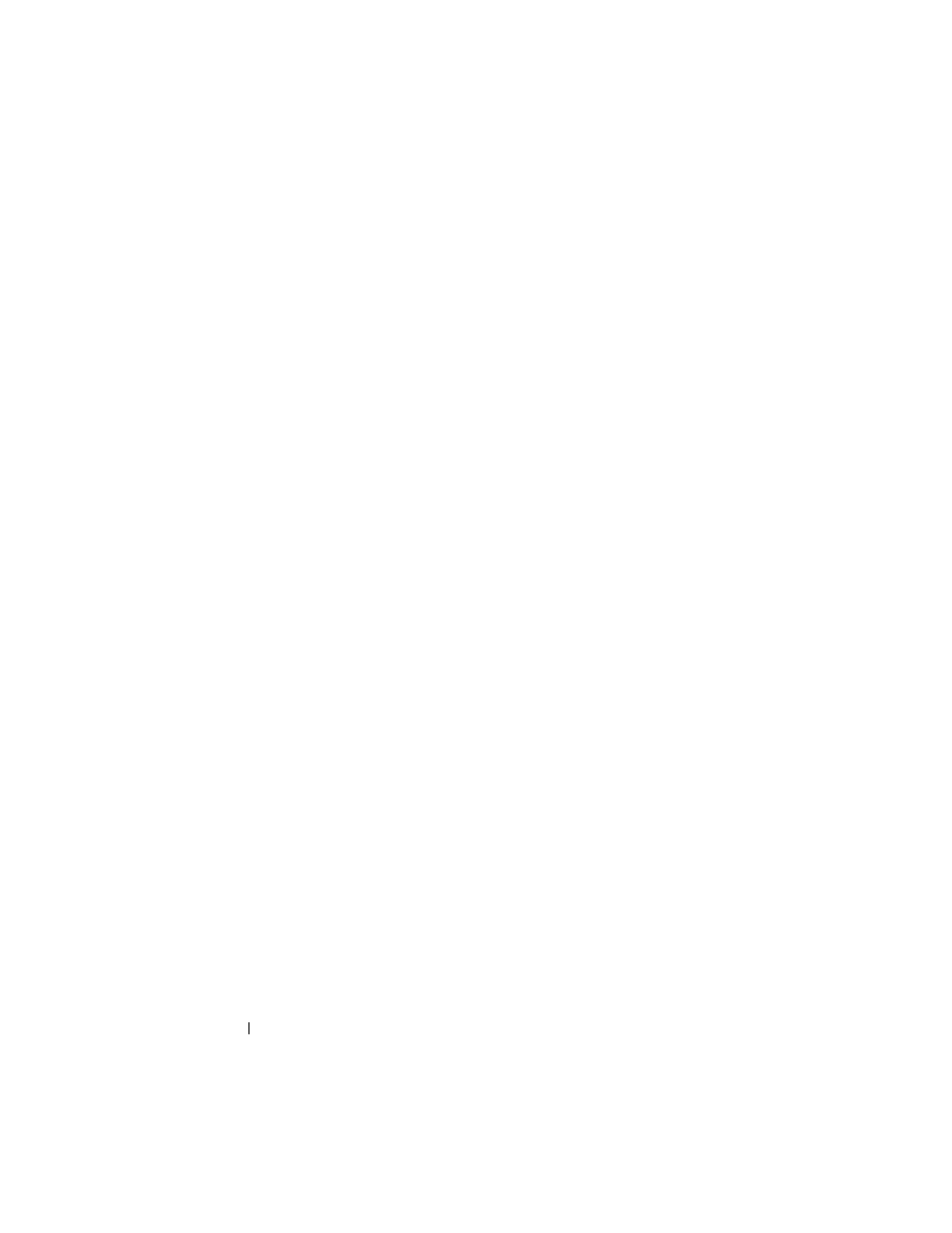
92
はじめに
多言語ユーザーインタフェースを使用してシ
ステムをローカライズする方法
NAS
システムでは、OS のユーザーインタフェースに使用される言語を変
更できます。システムには、デフォルトで多数の言語がインストールされ
ています。多言語ユーザーインタフェース(MUI)により、NAS システ
ムは OS メニュー、ダイアログ、およびヘルプファイルを複数の言語で表
示することができます。
お使いのシステムが Windows Storage Server 2003 R2 x64 Edition With
SP2
で設定済みの場合、MUI は地域の設定とブラウザの設定のどちらに
おいても、お使いの言語にあらかじめ設定されています。ユーザーは何も
行う必要がありません。
デフォルトのブラウザ言語を変更するには、次の手順を実行します。
1 Internet Explorer
®
ブラウザを開きます。
2 ツール メニューで インターネットオプション を選択します。
3 全般 タブで、言語 をクリックします。
4 言語の優先順位 ウィンドウで 追加 をクリックします。
5 言語 ボックスで言語を選択します。
6 OK をクリックします。
Windows Storage Server
管理コンソールの起動
Windows Storage Server
管理コンソールは Microsoft 管理コンソール
(MMC)内に表示され、これを使用すれば、システムの管理が容易になり
ます。Windows Storage Server 2003 R2 x64 Edition With SP2 にログイ
ンすると、MMC は自動的に開きます。
Windows Storage Server
管理コンソール を開くには、スタート →
すべてのプログラム → Windows Storage Server の管理 の順にクリッ
クします。
Microsoft
管理コンソール ウィンドウには、左ウィンドウペインに ファ
イルサーバーの管理(ローカル)ノードがデフォルトノードとして表示さ
れます。中央ウィンドウペインには、OS の管理に役立つ選択可能な例が
用意されています。
